以下是对 Excel 中Groupby 函数入门级用法的详细说明:
一、分类汇总
公式剖析:
在 “=GROUPBY (G4:H25,I4:J25,SUM,3)” 这个公式中,G4:H25 被指定为行字段,意味着函数会依据 G 列和 H 列的内容进行分类统计。I4:J25 是值字段,即函数将对这个区域的数据进行操作。“SUM” 表示进行求和运算,如果把它换成 “Count”,则函数会进行计数操作。参数 “3” 表示生成标题行,如果设为 “1” 则不生成标题行,而如果不选标题行,对应的参数可以是 “0” 或 “2”。

二、排序
倒序排列方法:
“=GROUPBY (B2:B23,C2:D23,SUM,3,,-3)” 这个公式中,第 6 个参数表示根据哪一列进行排序。当把这个参数设置为负数时,如这里的 “-3”,表示根据第三列进行倒序排列。
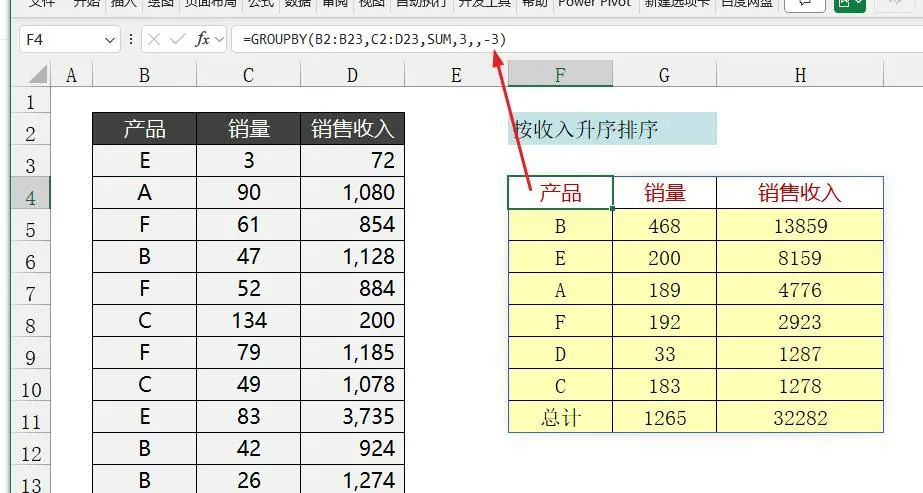
三、添加总计小计
公式作用:
“=GROUPBY (A2:B23,C2:C23,SUM,3,2)” 中,当第 5 个参数为 “2” 时,会在结果中添加总计和小计行。这样可以更直观地查看数据的整体和部分汇总情况。
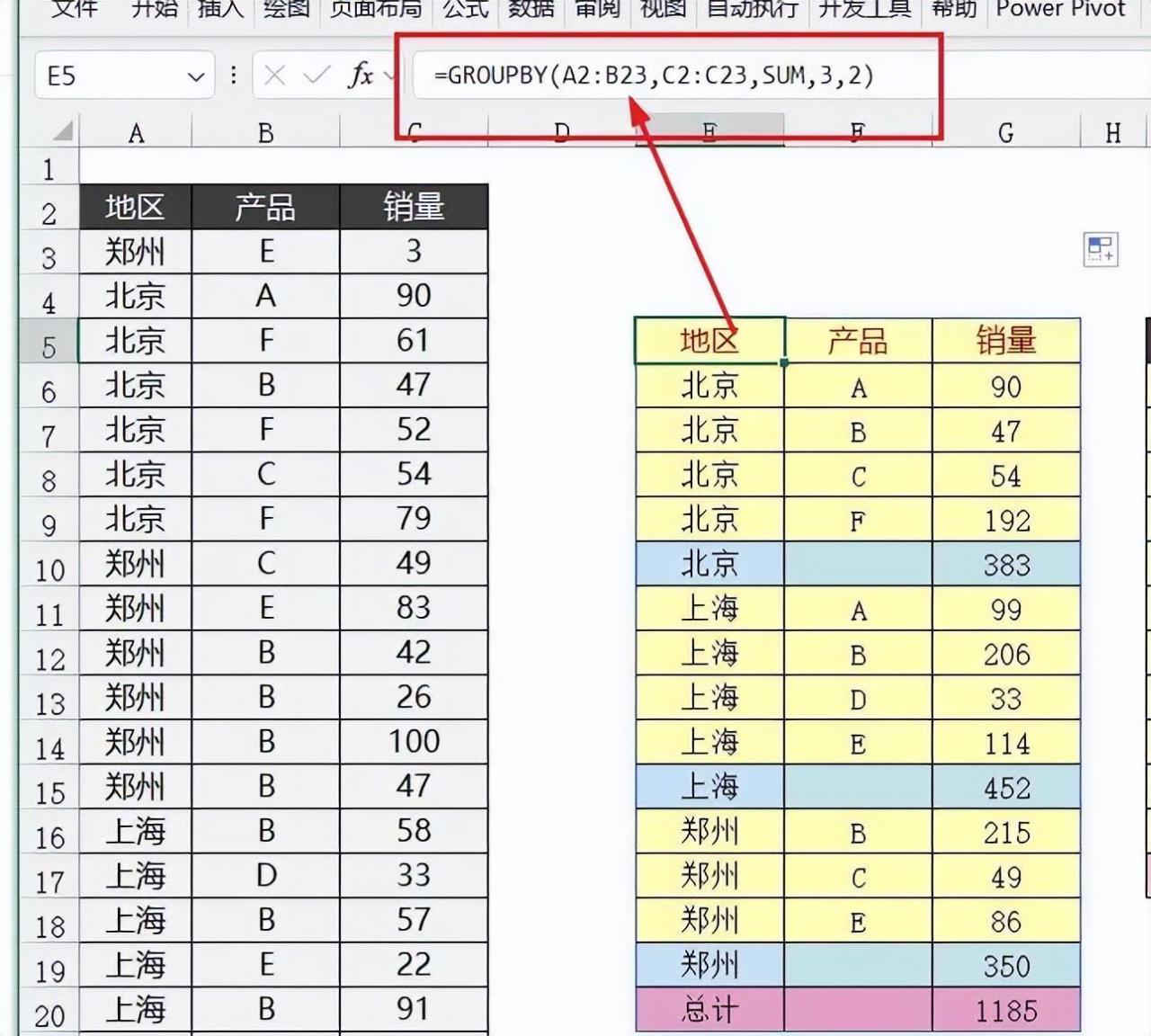
四、按月汇总
实现方式:
“=GROUPBY (MONTH (A3:A23)&"月",D3:E23,SUM,0)” 中,利用了 Groupby 函数的一个特点,即其参数可以是处理后的数组。这里使用 “MONTH” 函数提取 A3:A23 单元格区域中的月份,然后与 “月” 字连接,以此作为新的分类依据进行汇总。参数 “0” 表示不生成标题行。
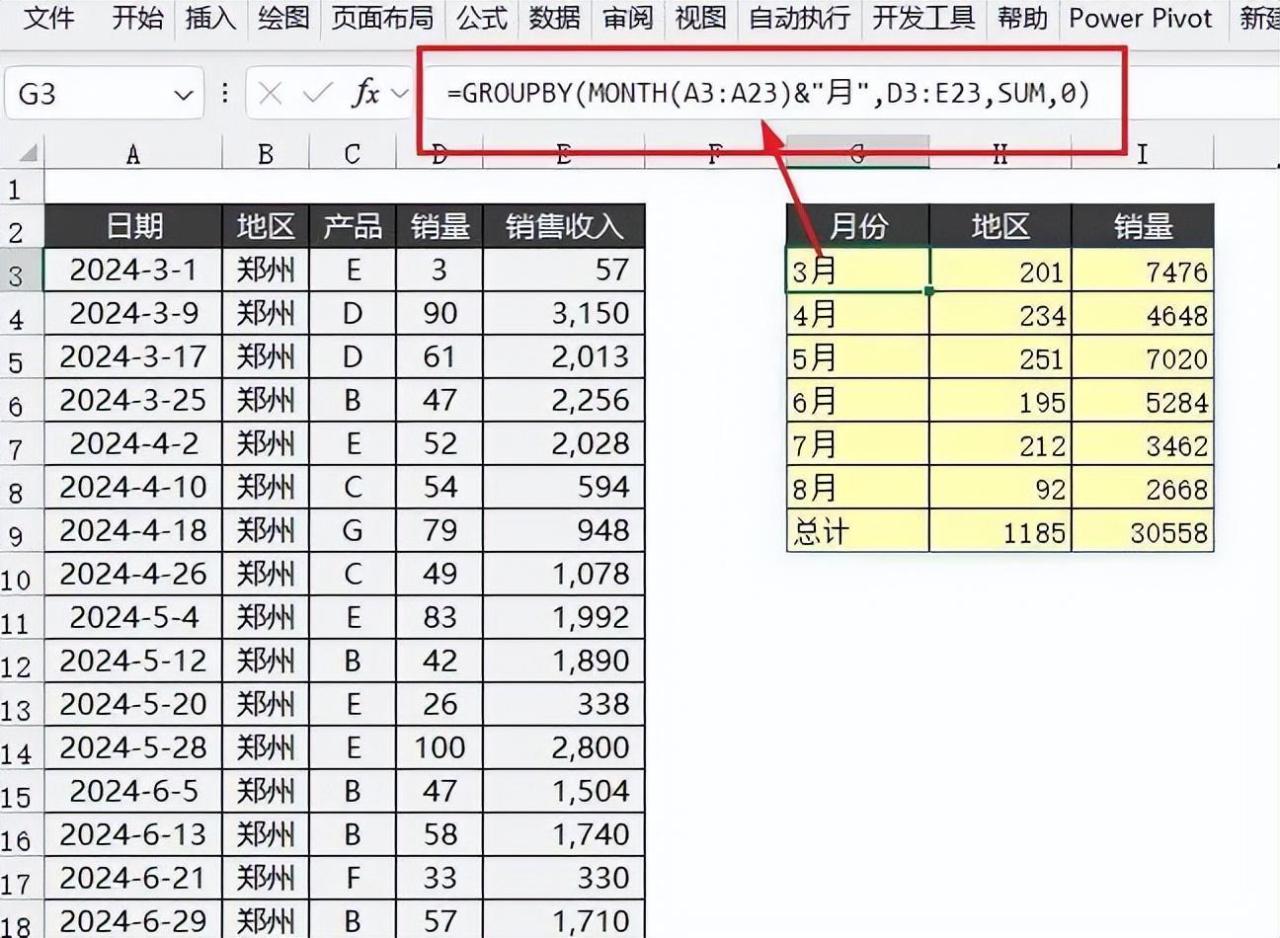
五、筛选(不统计指定的值)
条件设置:
“=GROUPBY (B2:B23,C2:D23,SUM,3,,,B2:B23<>"A")” 中,第 7 个参数可以设置条件来排除不统计的行。这里的条件 “B2:B23<>"A"” 表示不统计 B2:B23 区域中值为 “A” 的行。
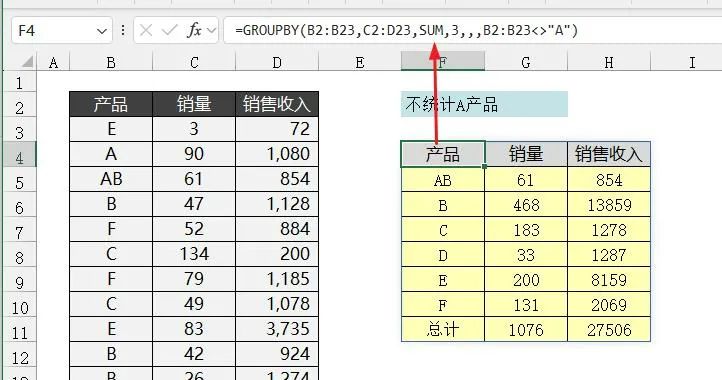
Groupby 函数作为 Excel 中新增的强大分类汇总函数,通过合理设置不同的参数,可以实现多种数据处理需求。在入门阶段,掌握这些基本用法有助于提高数据处理的效率和准确性。在实际应用中,可以根据具体的数据情况和分析需求,灵活运用这些参数,以获得更有价值的汇总结果。









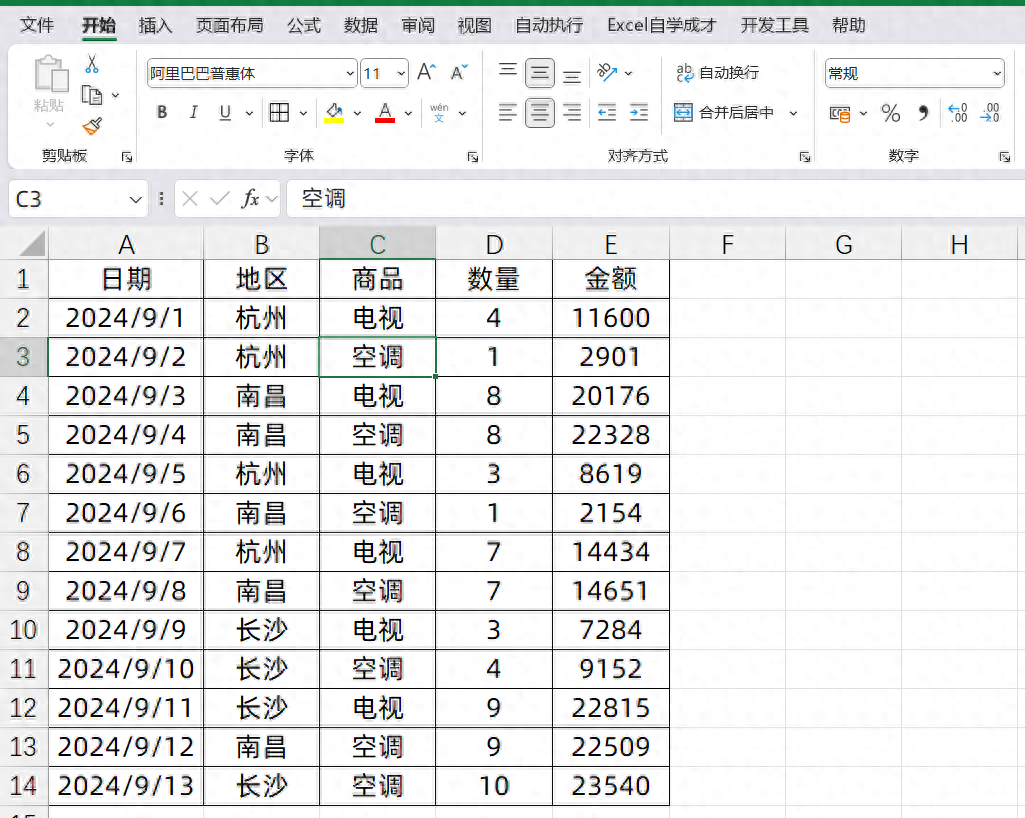
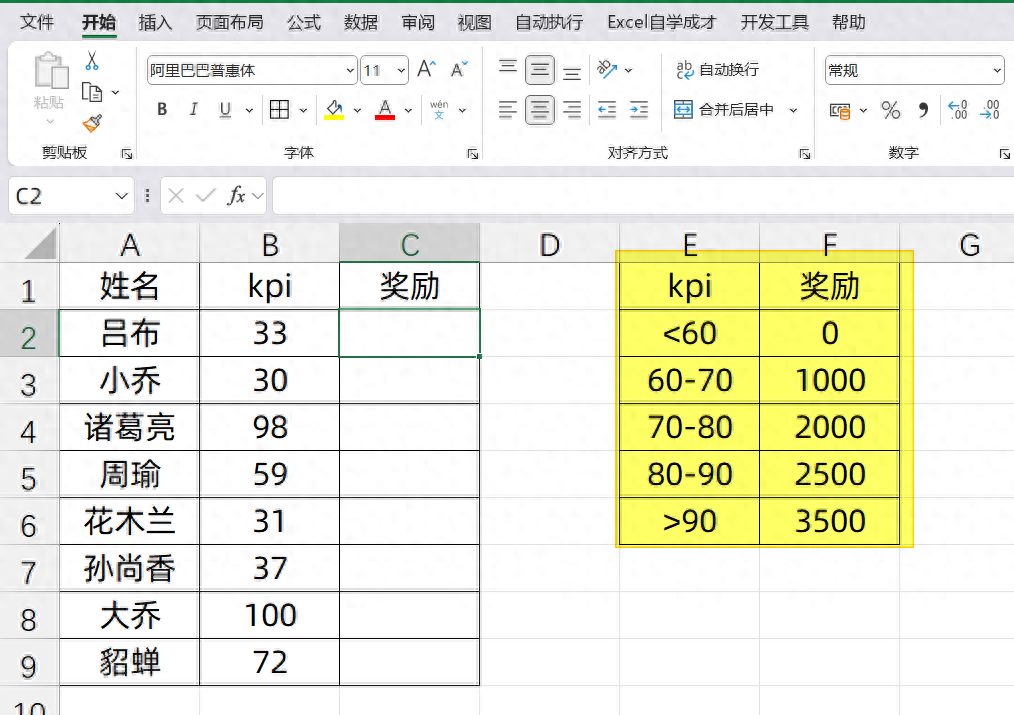
评论 (0)